Common Data Service (CDS) 初探
作者:陈希章 发表于 2017年12月16日
前言
Common Data Service(以下简称为CDS),通用数据服务是一个创新性的基础功能,这是微软试图打造一个全新的基于SaaS模式的数据服务平台,一方面整合Office 365和Dynamics 365的数据(虽然现在还没有做到),与此同时,支撑以PowerApps,Microsoft Flow,Power BI为核心的商业应用服务。下面这个图可以清晰地看出它们之间的关系:
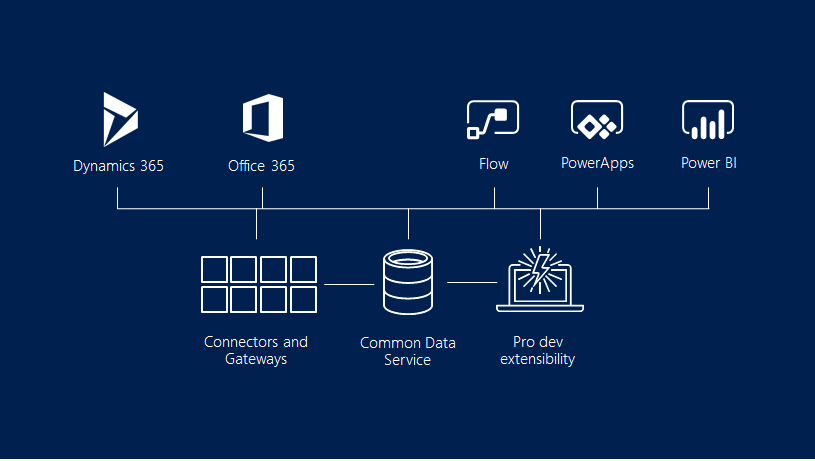
CDS最早是作为PowerApps的一部分进行开发的,所以到目前为止,CDS的管理界面都是集成在PowerApps中的,每个PowerApps的环境可以对应一个CDS数据库。
CDS正式GA的时间是2016年10月份。请参考当时的官方文档:https://powerapps.microsoft.com/en-us/blog/powerapps-cds-ga/
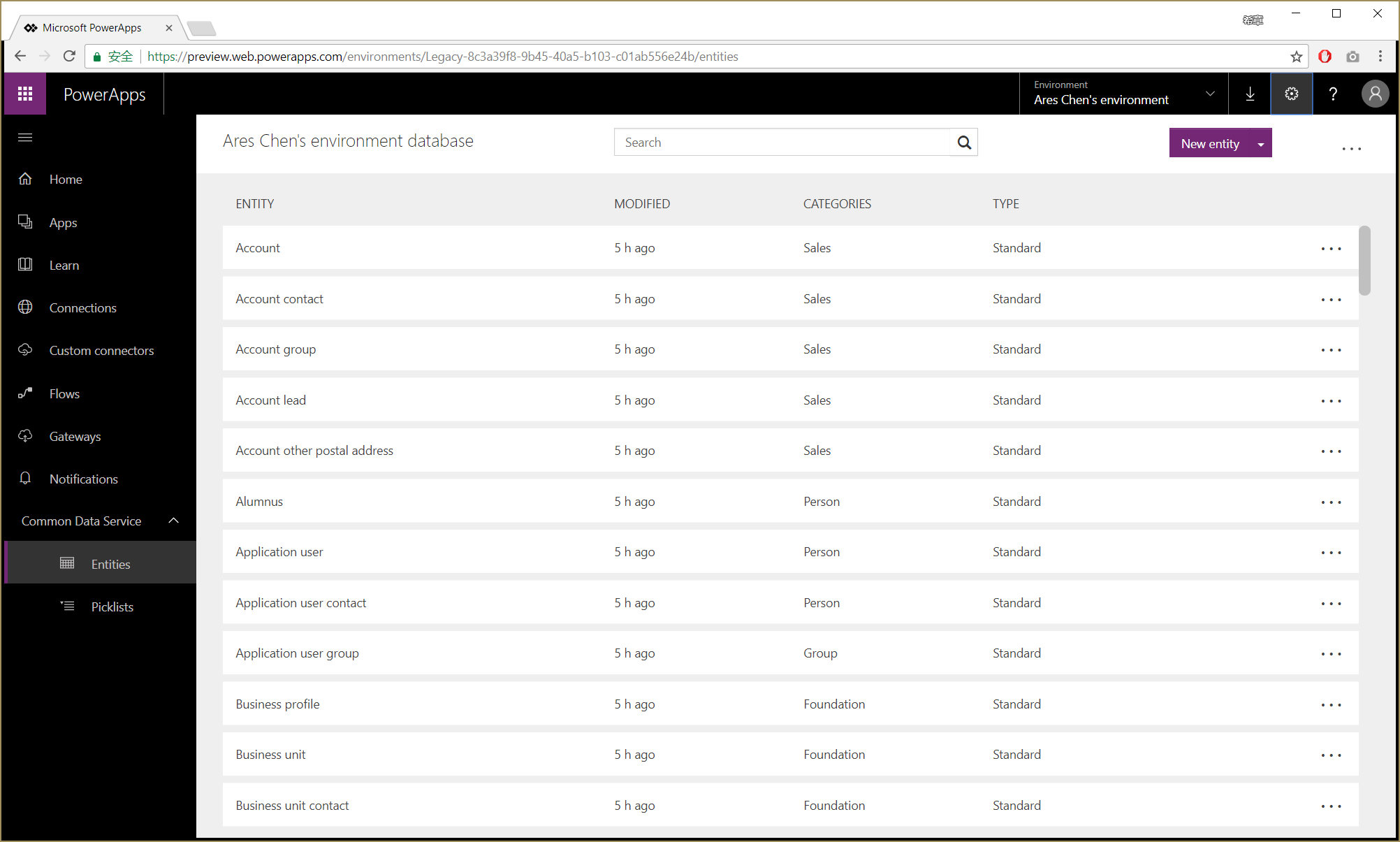
除了数据库,CDS还有几个主要概念,分别如下
- 实体(Entity)
- 关系(Relationship)
- 选项值(Picklist)
CDS定义了一套可以在不同的组织通用的实体,以及它们的关系。绝大部分情况下,你应该直接使用这些实体,而不需要创建自定义实体。
创建和管理数据库
要创建一个CDS数据库,你可以尝试登录 https://preview.admin.powerapps.com/environments ,先要创建一个Environment(环境)
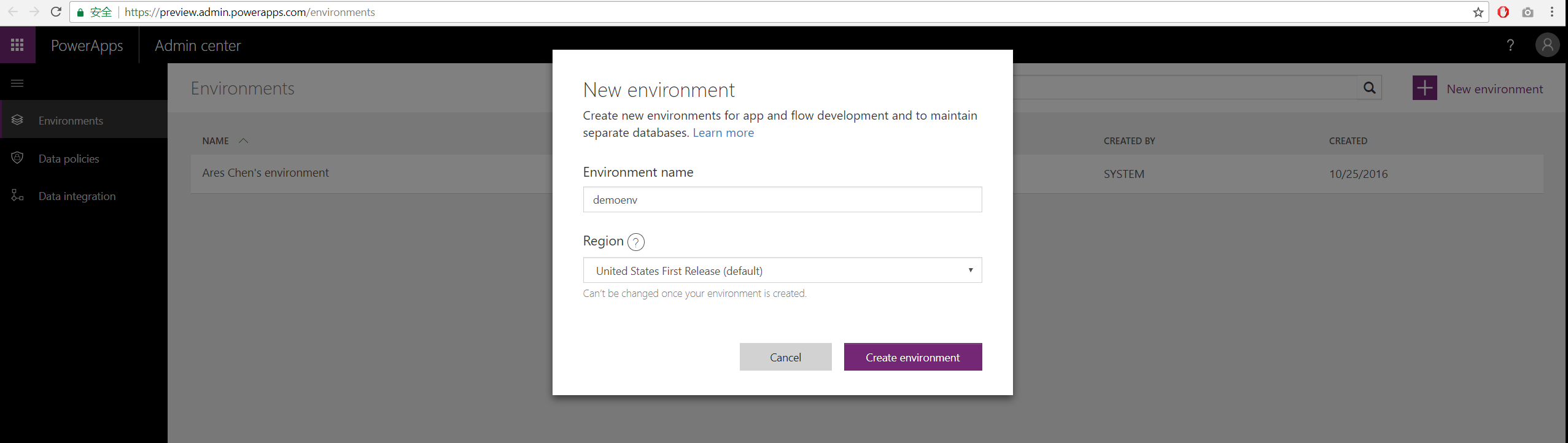
成功创建环境后,会提示你是否要创建数据库
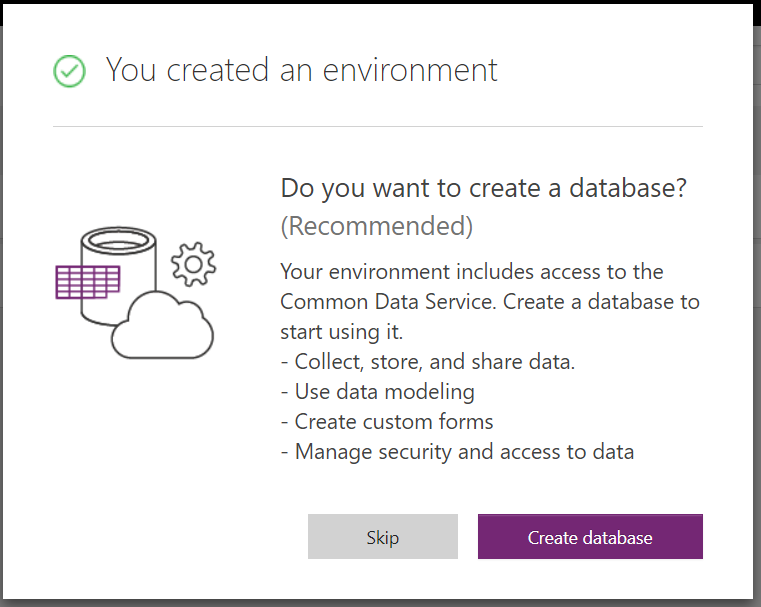
如果选择创建,则可以设置权限,然后稍等片刻即可完成数据库的创建
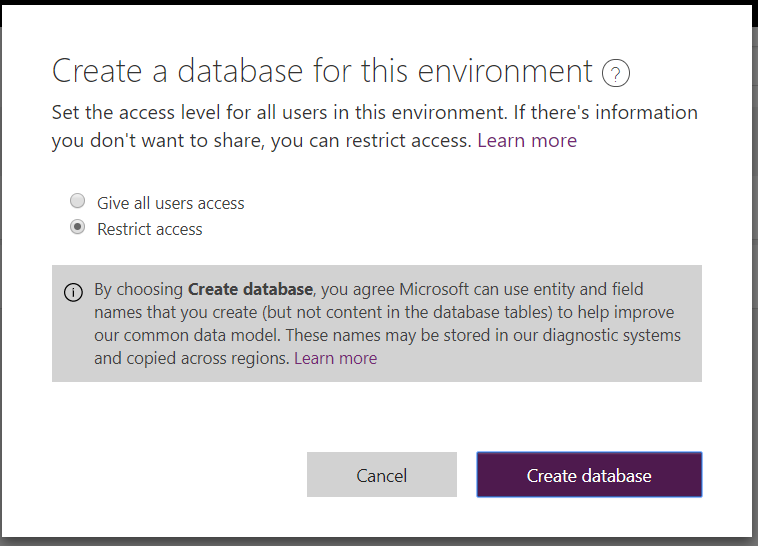
在Excel中编辑实体数据
对于广大的Excel用户来说,还有一个好消息就是,CDS的数据支持在Excel中直接支持。这在需要批量更新数据的时候,可能更加有用。你需要做的是,定位到你要编辑的实体,然后点击“Open in excel”按钮
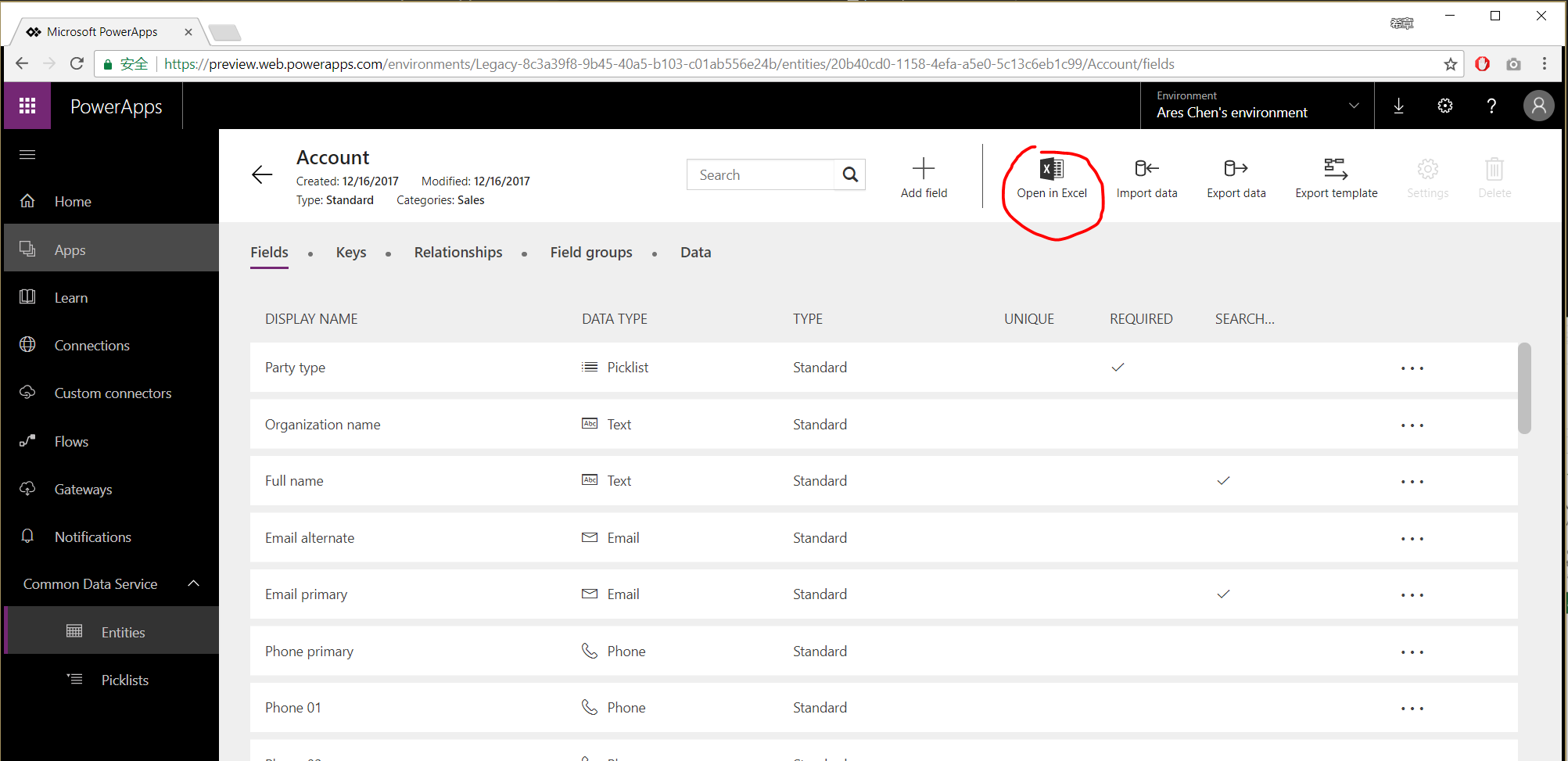
下载得到一个Excel文件,双击打开后,除了看到一个表格结构外,还会自动加载一个Office Add-in

按照提示,Trust this add-in,然后在下一界面中输入你的Office 365账号和密码登录后,稍等片刻即可刷新读取到所有这个实体的数据
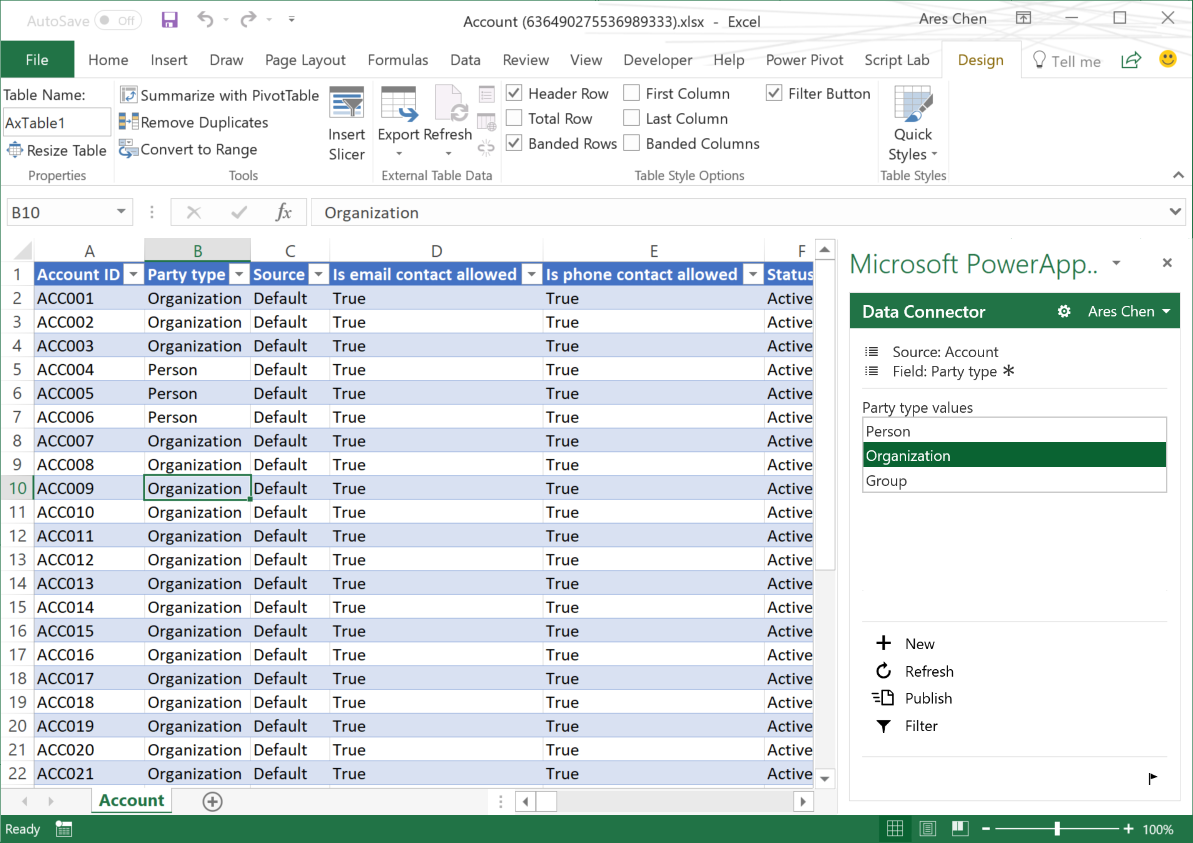
当选择某一列时,这个插件会自动检测到数据类型,如果是有选项值的话,还会自动列出来。这样的话,你可以在Excel中修改某个数据,然后点击“Publish”即可完成更新。
在Outlook中集成Common Data Service
除了Excel的集成,CDS还提供了一个与Outlook集成的工具,要启动该功能,需要在CDS的界面上点击“Productivity Settings”,然后按照提示下载一个清单文件
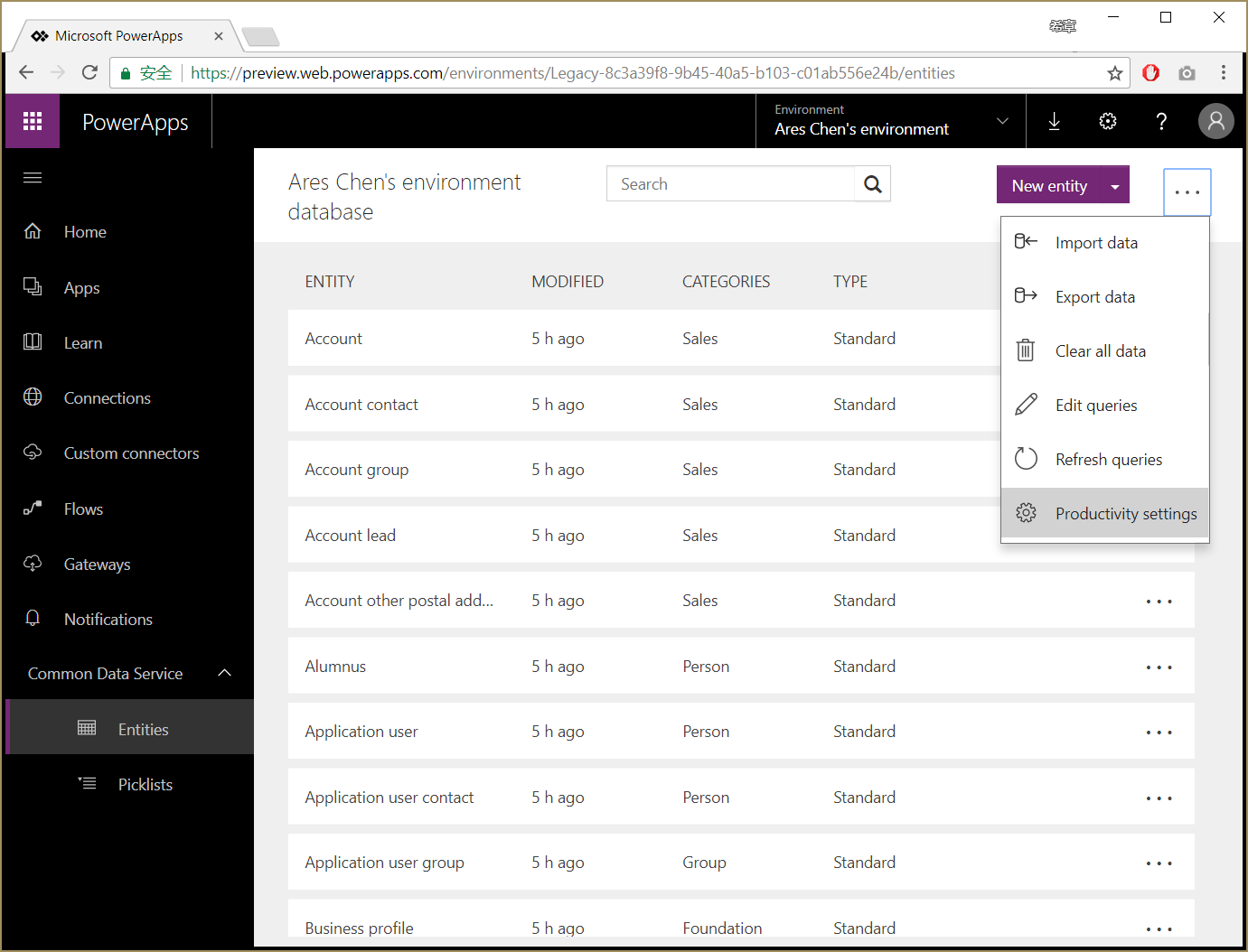
这将下载一个XML文件,其实是一个Outlook Add-in的清单文件(manifest)。接下来我们可以利用这个文件在Outlook中加载一个Add-in。
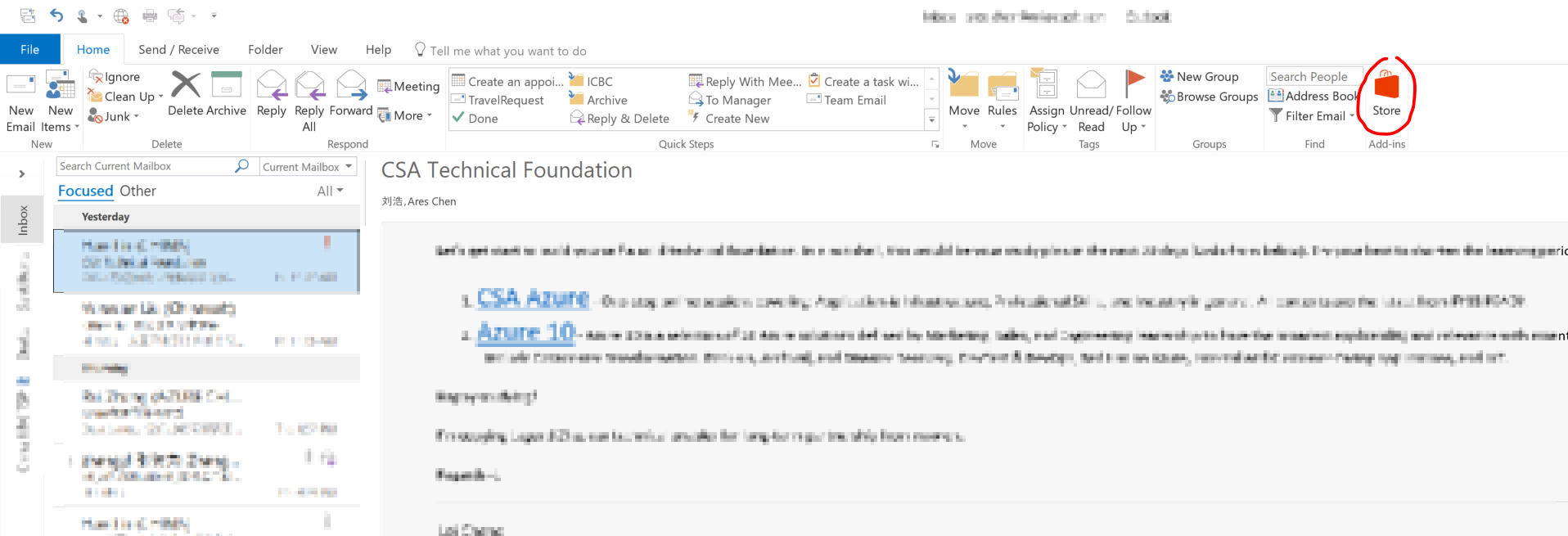
在Outlook的主界面上,点击“Store”这个按钮
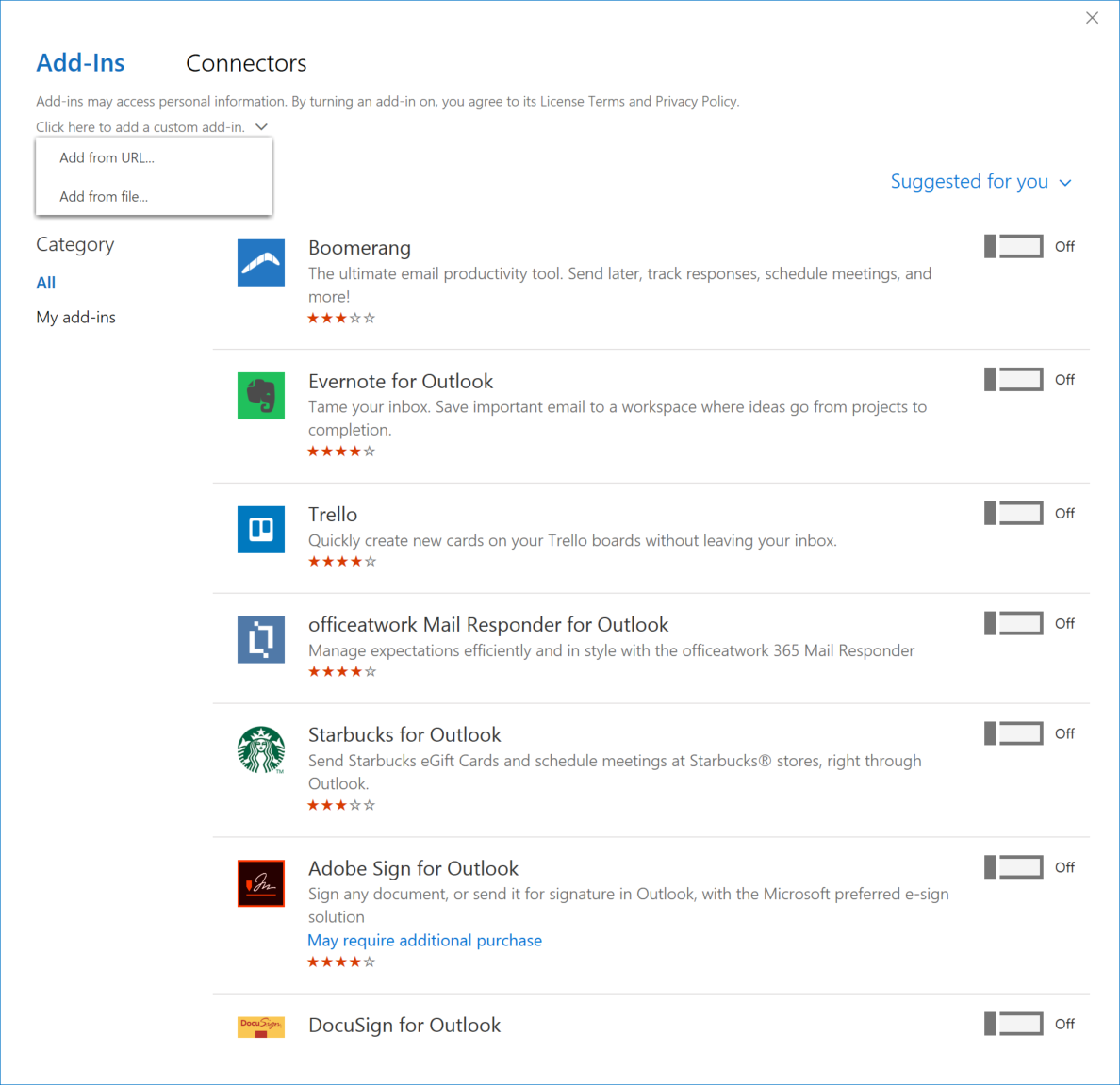
在Add-ins的界面,选择“Add from File...”
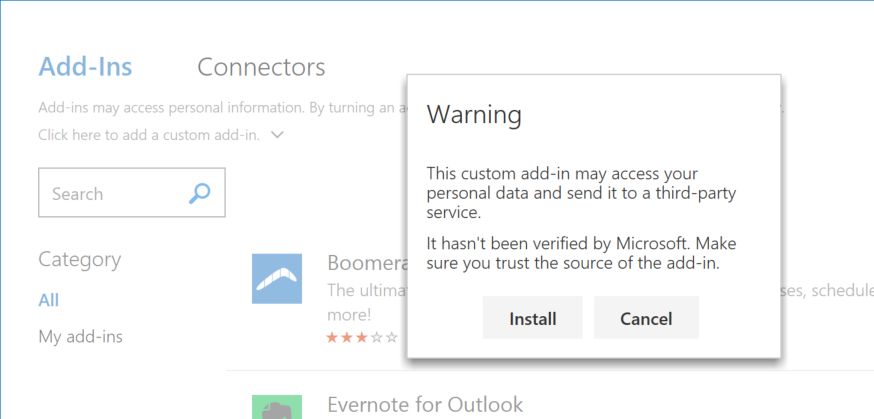
选择Install
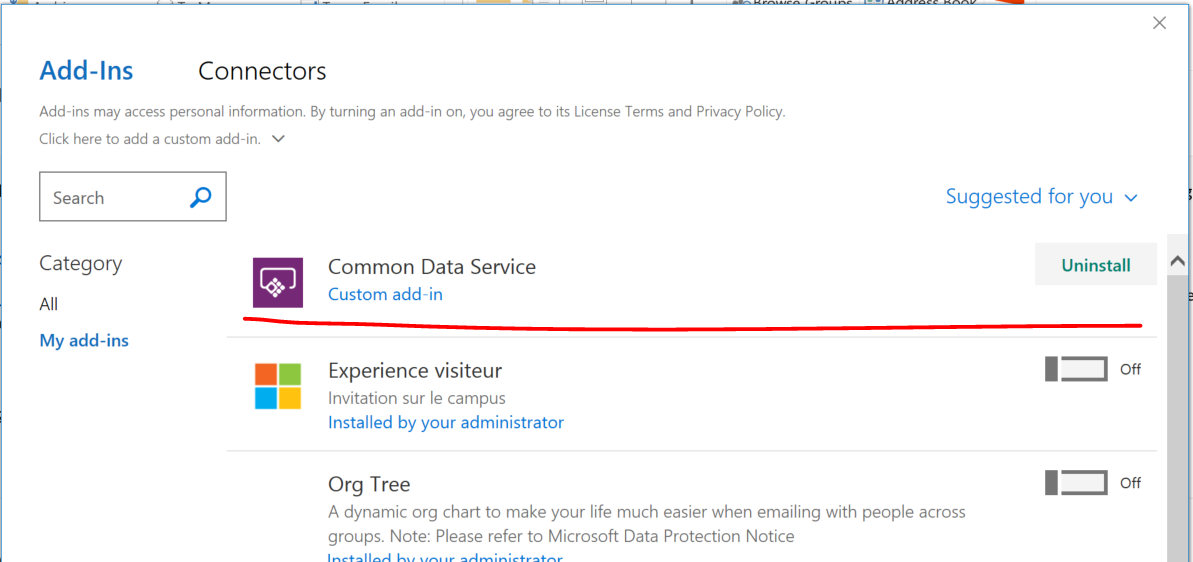
这个插件很有意思,你安装完之后,在Outlook主界面上面并看不到任何变化,它是对邮件窗口的一个扩展。目前我发现的功能是这样的:在任意一封邮件中,会多出来一个按钮“Common Data Service”的按钮,点击后,会展开一个面板,它会检测到这个邮件中涉及到联系人,然后去跟CDS中的Contact这个实体对比,如果不存在,则可以添加为Contact,如果存在,则会尝试查找该联系人相关的Case记录。例如下面这个例子
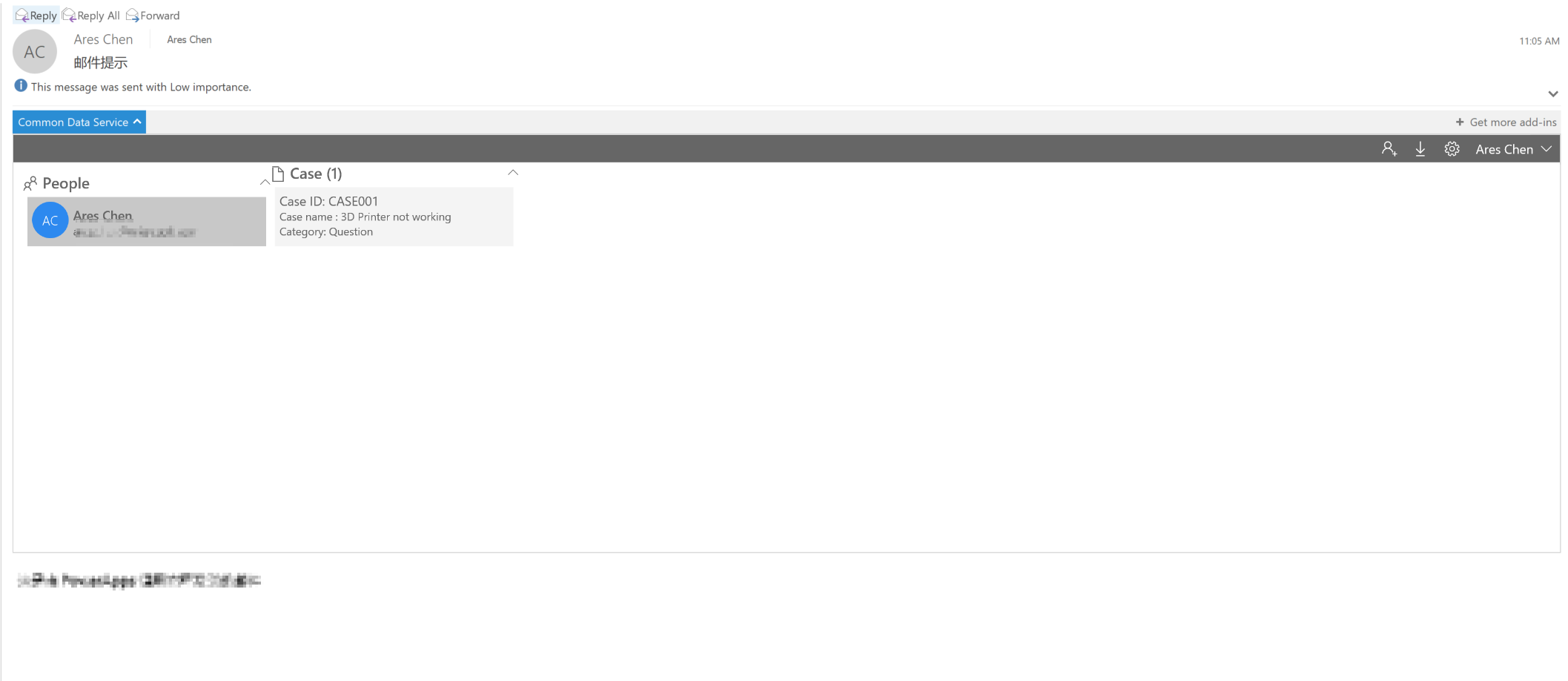
目前该插件是在Preview的阶段,仅开放极少数的实体整合,准确地说,只有Case这个实体可用。
在PowerApps中使用Common Data Service
我在文章开始已经提到了CDS与PowerApps的渊源,应该说PowerApps是跟CDS结合得最好的一个应用。对于PowerApps来说,CDS是一种更加好的数据源,在实体之间定义的关系能被自动识别出来,并且生成对应的下拉框。
Common Data Service是PowerApps中一个默认的连接器
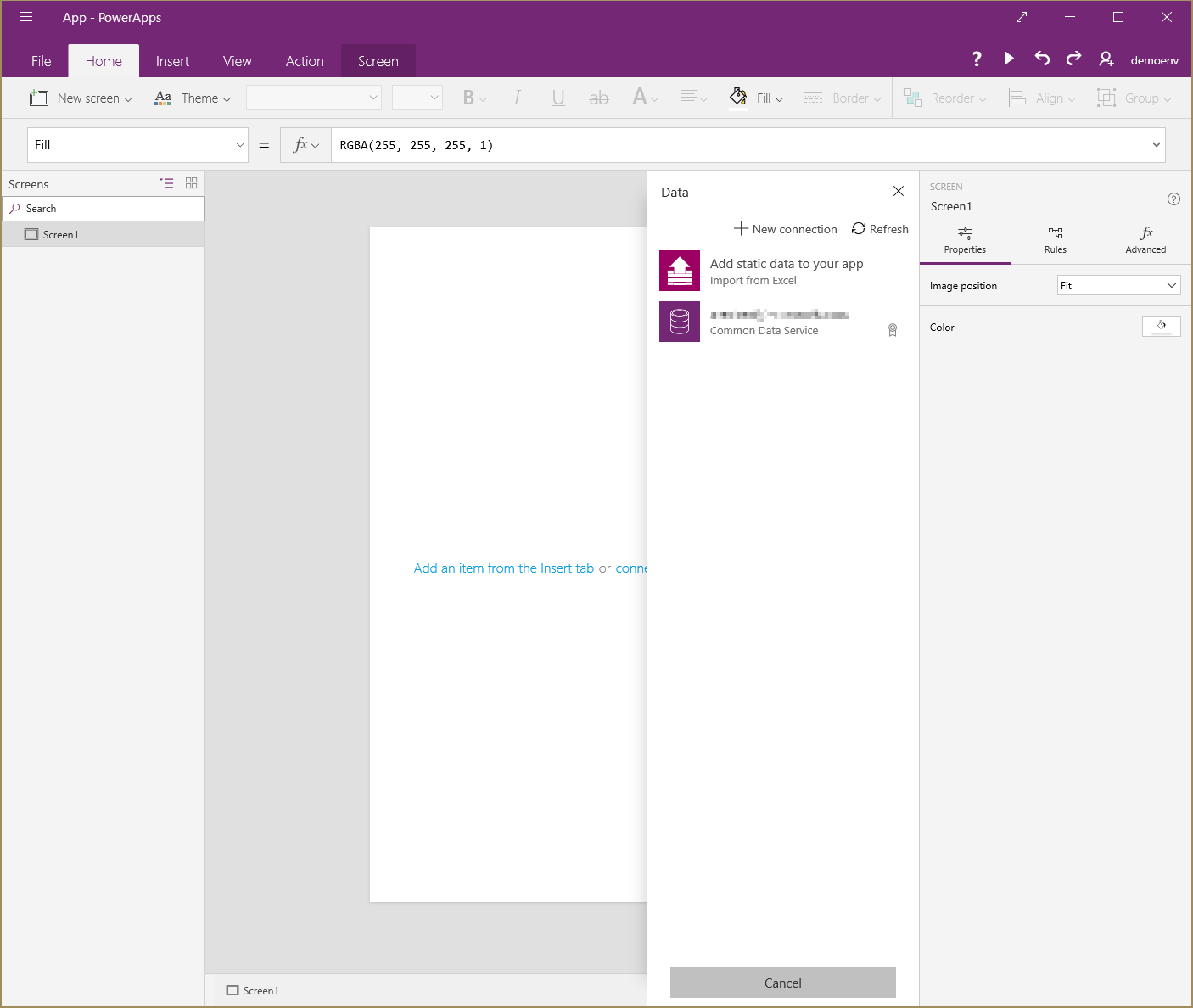
登录成功后,可以在实体列表中选择你希望在当前应用使用的实体
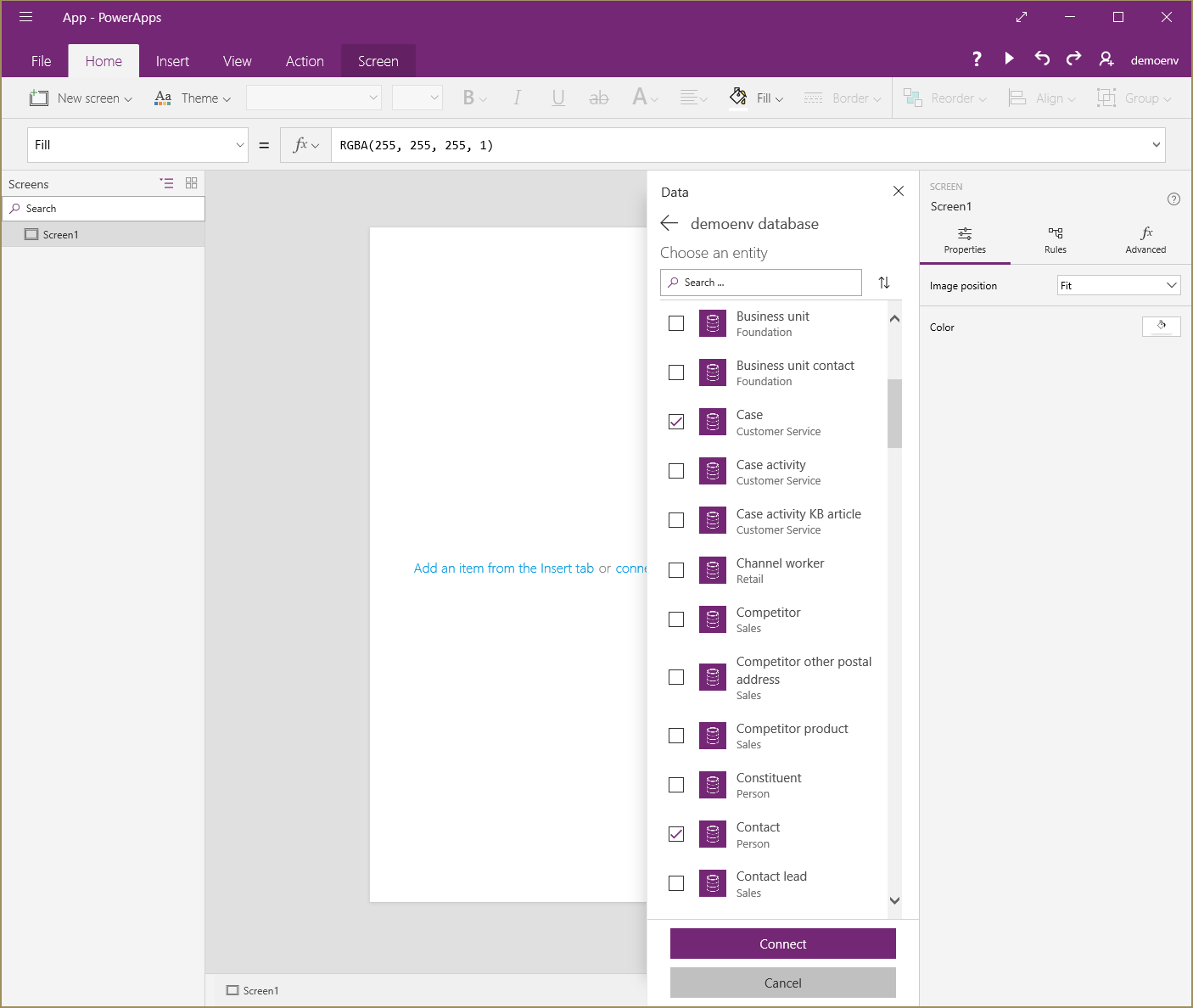
点击“Connect”后,接下来可以在界面上使用这些实体的数据,例如下面这个表单
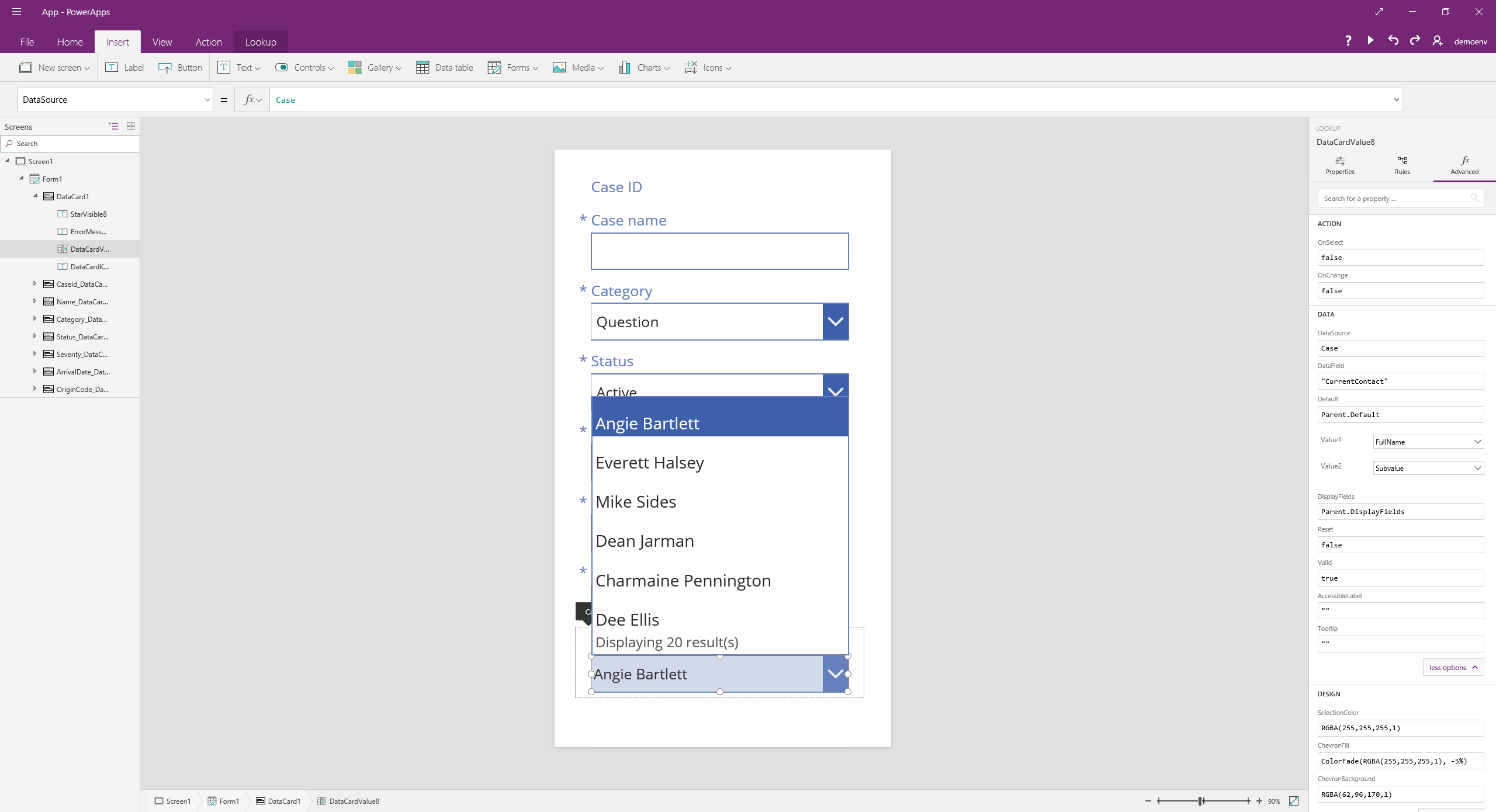
这里特别提一下CDS的优势,我选中的这个字段叫CurrentContact,它的类型其实是一个复杂类型(Contact),透过CDS,PowerApps其实知道这是要读取另外一个实体的信息,所以它会自动生成一个下拉框,而且可以自由设定要显示这个实体里面的什么属性。
至于更多的细节,这里就不展开了。如果大家对于PowerApps还不太熟悉,欢迎阅读下面两篇文章
在Microsoft Flow 中使用Common Data Service
接下来要谈一下的是在Microsoft Flow中如何跟CDS进行集成和交互。你可以将CDS理解为一种数据源,那么在Microsoft Flow中,一方面可以根据CDS的数据变化触发流程(例如新增了一个Case时进行触发),也可以在其他流程中,往CDS的实体中写入数据。下图可以看到跟Common data service相关的模板就有18个。
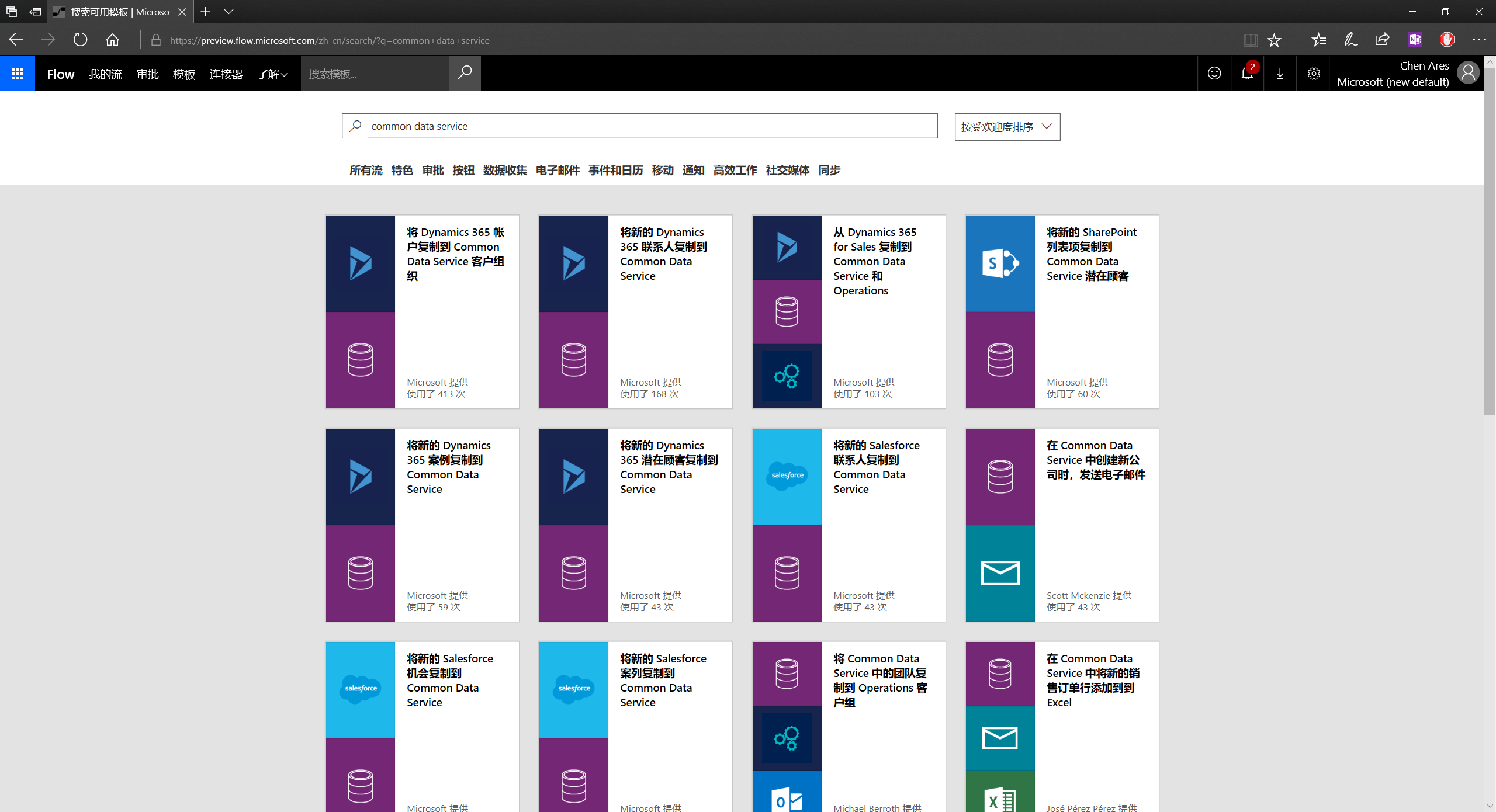
Common Data Service的触发器共有两个,可以监听新增记录和更新记录两个行为
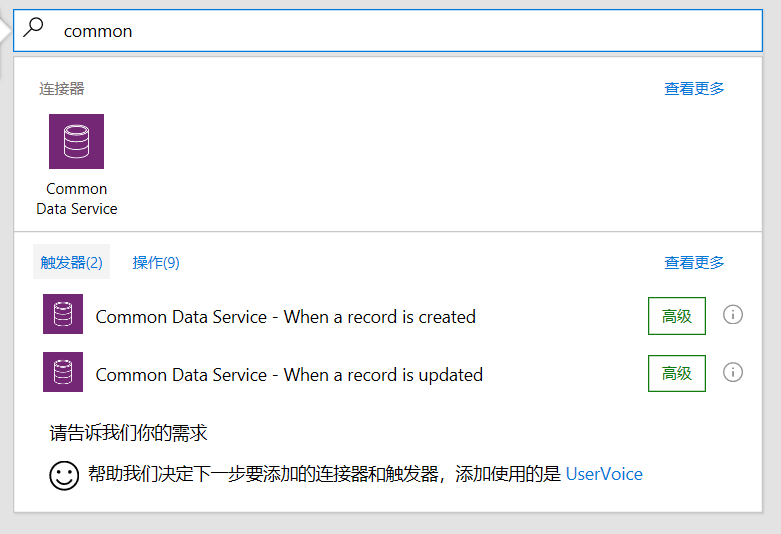
Common Data Service的操作共有九个
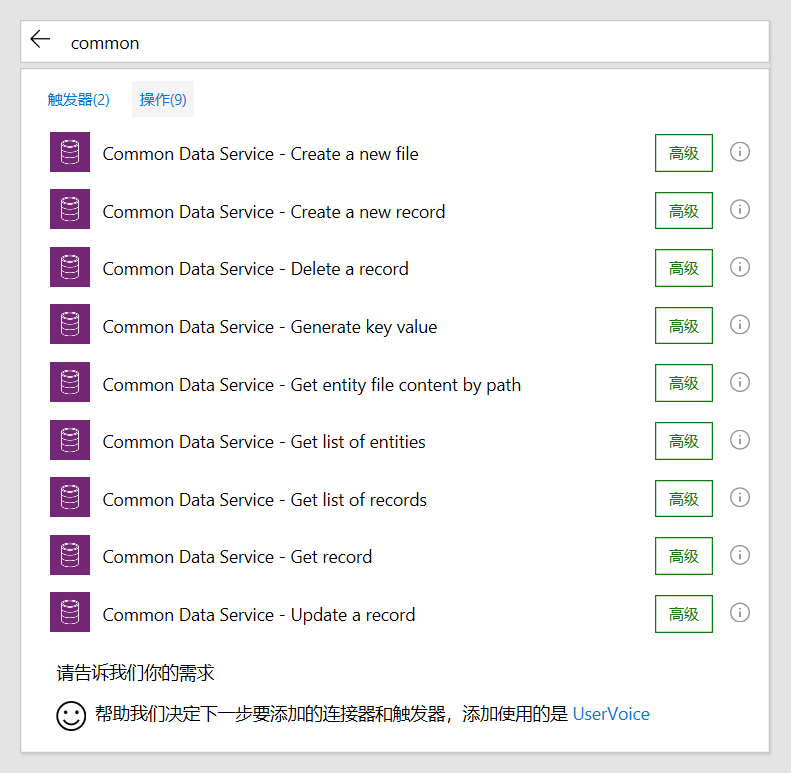
关于Microsoft Flow的细节,同样不是本文的重点,如果你还不太熟悉,欢迎阅读下面这篇文章
在Power BI中使用Common Data Service
我们几乎可以断定,CDS将在日后的数据服务这个领域发挥重大作用,它整合Office 365和Dynamics 365的数据(虽然现在还没有做到),与此同时,支撑以PowerApps,Microsoft Flow,Power BI为核心的商业应用服务。有了这么多数据,接下来当然就是怎么利用它们,让它们发挥更大作用。这个时候,Power BI就是一个非常不错的选择。
讨论Power BI的细节,很明显超出了本文的范围,不过,我此前也写好了相关的文章,请参考 观未见,行不止 —— Power BI 两周年技术和方案交流圆桌会议纪实 。
根据二月份的官方说明,Common Data Service已经可以直接在Power BI中使用了,但目前只是Preview,而且仅限于美国用户才能使用。
我在自己的Power BI Desktop中其实是能看到这方面的界面,但实际无法操作,可能还是需要等一段时间吧。
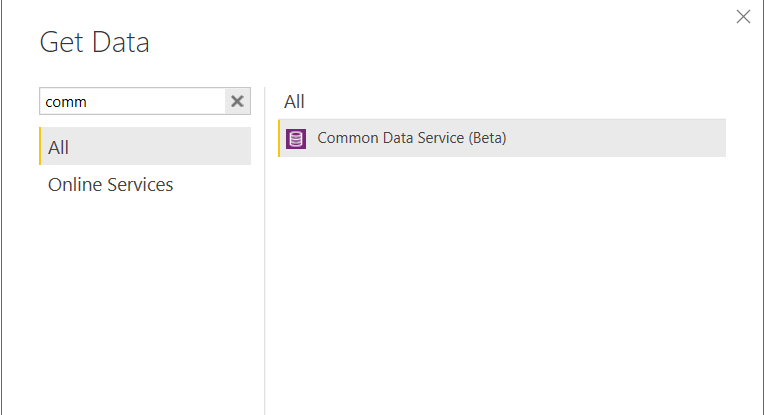
在数据源中搜索Common Data Service,然后点击下一步
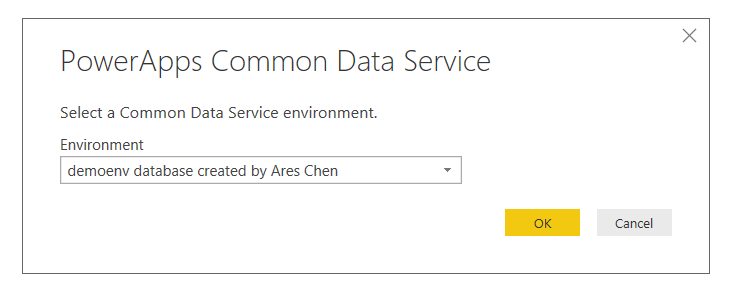
选择对应的数据库之后,点击Ok,很不幸,目前为止,你可能也会收到下面这个类似的提示
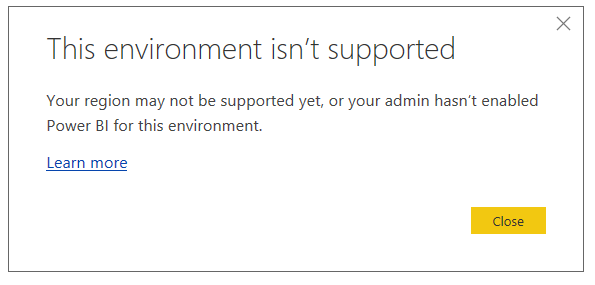
我检查过Admin Center,确实没有发现下图提到的那个“Enable”按钮,这可能是导致我无法使用的原因吧,目前来说,我们能做的估计只有等了。
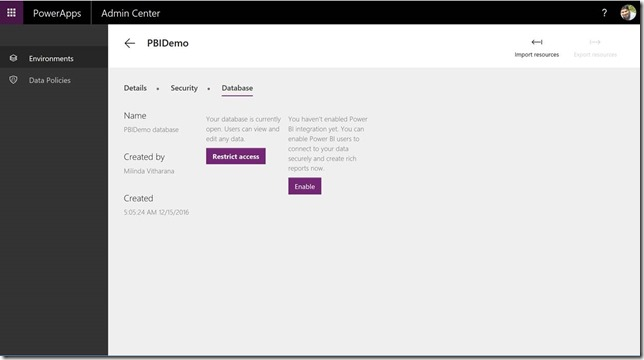
Common Data Service SDK
作为一个开发人员,我很自然还会想到,Common Data Service是否有开放的接口,可以让我自己开发的应用程序可以与之交互呢?答案是肯定的,这部分功能目前也只是在前期的研发中,但我相信它将成为CDS成功的关健。
下面这篇文章有基本的介绍,目前产品组提供了C# SDK的Sample,最好的情况是,他们正在跟Microsoft Graph团队合作,未来应该有望直接通过统一的接口就能访问到CDS,这真是太酷了!
https://docs.microsoft.com/en-us/common-data-service/entity-reference/cds-sdk-get-started